Buscar y filtrar fotos (iOS)
Objetivo
Buscar y filtrar fotos en la herramienta Fotos en un dispositivo móvil iOS.
Temas a considerar
- Permisos de usuario necesarios: permisos de nivel "Solo lectura" o superior en la herramienta Fotos.
- Información adicional:
Pasos
- Vaya a la herramienta Fotos del proyecto en un dispositivo móvil iOS.
Esto muestra la actualización de fotos del proyecto. - Pulse el menú de opciones
 para seleccionar su vista preferida:
para seleccionar su vista preferida:
- Feed View

- Timeline View

- Nombre de

- Feed View
Buscar fotos
- Pulse la barra Buscar para introducir una palabra o frase clave.
Nota: Esta búsqueda devolverá información que coincida con lo siguiente:- Desde la vista de Línea de tiempo
- Nombre del archivo
- Descripción
- Desde la vista de Álbum
- Nombres de álbumes
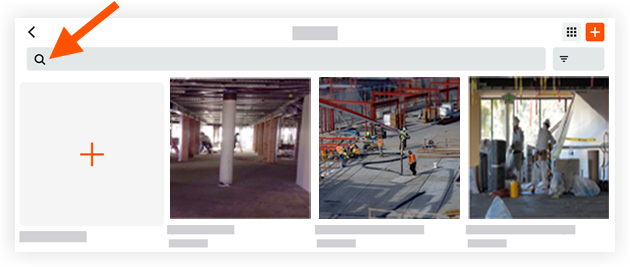
- Nombres de álbumes
- Desde la vista de Línea de tiempo
- Pulse una foto para ver sus detalles.
Filtrar fotos
- Toque el menú de opciones
 y seleccione la vista de vista de línea de
y seleccione la vista de vista de línea de  tiempo.
tiempo. - Pulse Filtro
 .
.
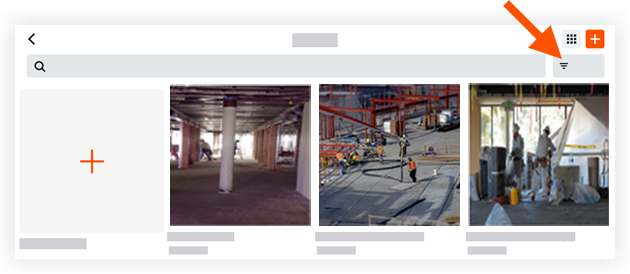
- Pulse un filtro que desee aplicar a partir de las siguientes opciones:
- Agrupadas por: elija filtrar las fotos por "Mes", "Semana" y "Día".
- Filtrar por: elija filtrar fotos por las siguientes opciones:
- Intervalo de fechas
- Privado: el filtrado por estado de privacidad solo está disponible en "Vista de línea de tiempo" desde el
 .
. - Ubicación
- Especialidad
- Pulse Aplicar.
- Opcional: Pulse Restablecer para borrar el filtro aplicado.

